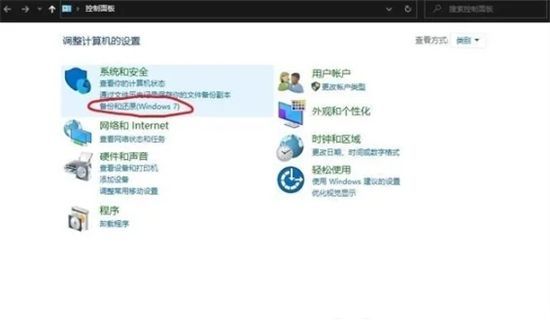华硕win7怎么升级win10系统版本方法 华硕win7怎么升级win10系统版本教程
更新日期:2023-05-06 08:41:37
来源:互联网
华硕win7怎么升级win10系统版本方法,不少的用户们在使用自己的电脑的时候没有第一时间的就更新,那么现在就想着更新成windows10系统,那么要怎么升级?用户们可以直接的打开微软的官网来进行下载和更新,接下来就让本站来为用户们来仔细的介绍一下华硕win7怎么升级win10系统版本教程吧。
华硕win7怎么升级win10系统版本方法
第一步,下载Windows 10升级工具。点此打开微软官网下载Windows 10页面,点击下载Windows 10下面的立即更新按键,此时系统会下载一个名为“Windows10Upgrade9252.exe”的安装文件,这就是微软官方升级助手Windows 10易升。
第二步,Windows 10易升下载成功之后,双击安装,之后软件会进行检查更新,很快就能看到立即更新按钮。点击“立即更新”,软件会对系统进行检测,保证硬件可以兼容Windows 10。如果软件提示不兼容的话,那么就无法升级至Windows 10了。
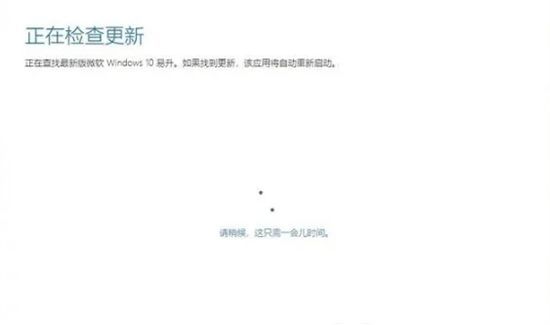
第三步,这一步是在大家遇到兼容性问题或者使用不习惯,想回到Windows 7的时候进行的操作。通过Windows 7升级至Windows 10之后,系统会保留原本Windows 7,方便用户回退。